标签:坚持 上传 第一个 比较 block 阿里 iis 添加 http
阿里云的服务器一直闲着,烧着银子,当初花几千大洋开通,本想弄信息化的项目为所帮扶的贫困户脱贫助手,不想势单力薄,一直没有找到好的项目。最近大家都在众志成城抗击新肺疫情,于是又想能不能尽点自己的力量,于是又开始打开Visual Studio 鼓捣起项目来,为了测试与微信服务器的消息发送,每次都得把项目发布到阿里的去服务器上,由于以前一直没怎么用,发布的方法是采用最原始的复制,然后远程桌面粘贴上去。次数多了感觉太累了,比较的方法,一个是FTP方式,另一个是Web Deploy,FTP方式虚拟主机一直在用,服务商只提供这个方式。这次用的是云服务器,于是想人尝试部署Web Deploy。
根着网上的教程一步一步往下走,应该说网上资料遇到的坑基本都遇到了。
第一个坑就是:添加服务角色和安装完Web Deploy3.6后,在IIS--网站的右键菜单里没有出现“部署”项。只好卸载掉重新安装解决。
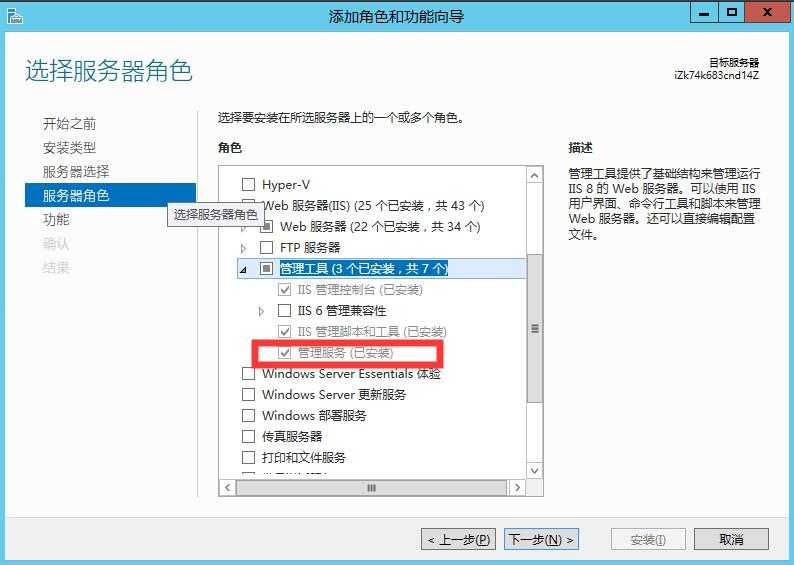
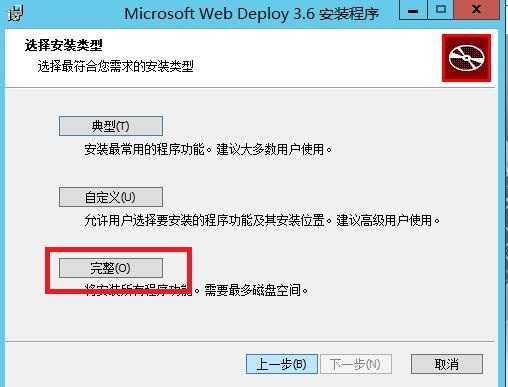
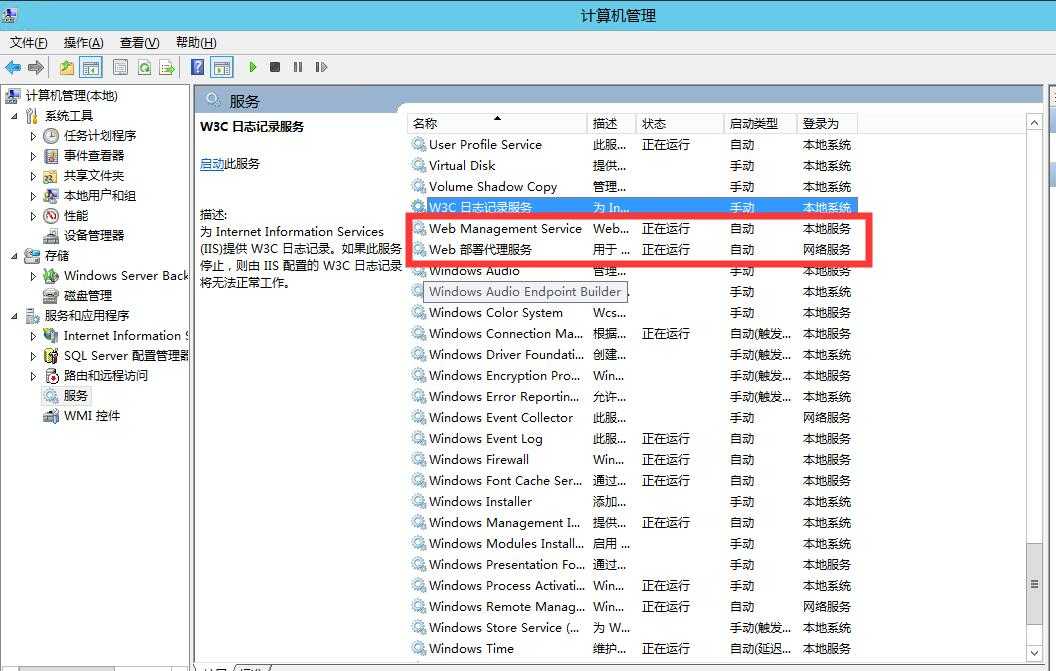
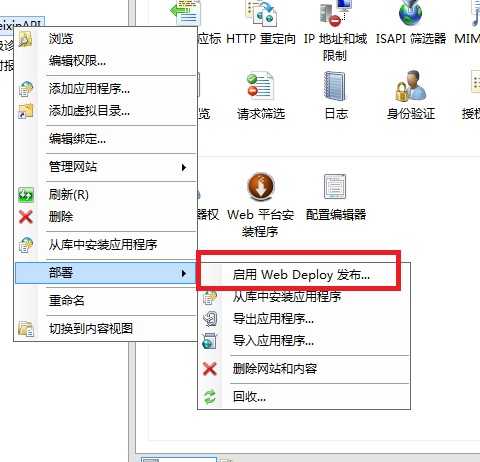
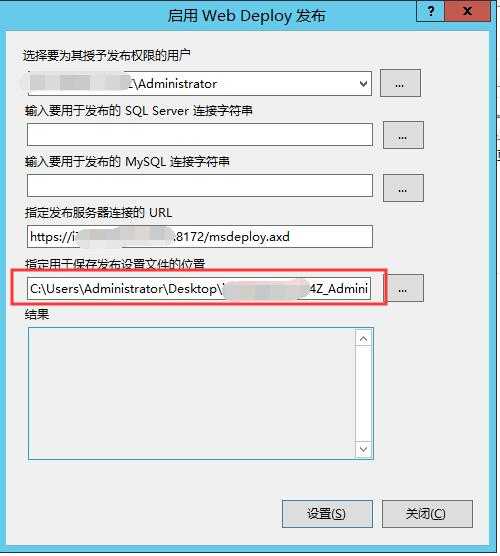
第二个坑是:根据生成的配置文件导入发布配置 ,验证连接失败。
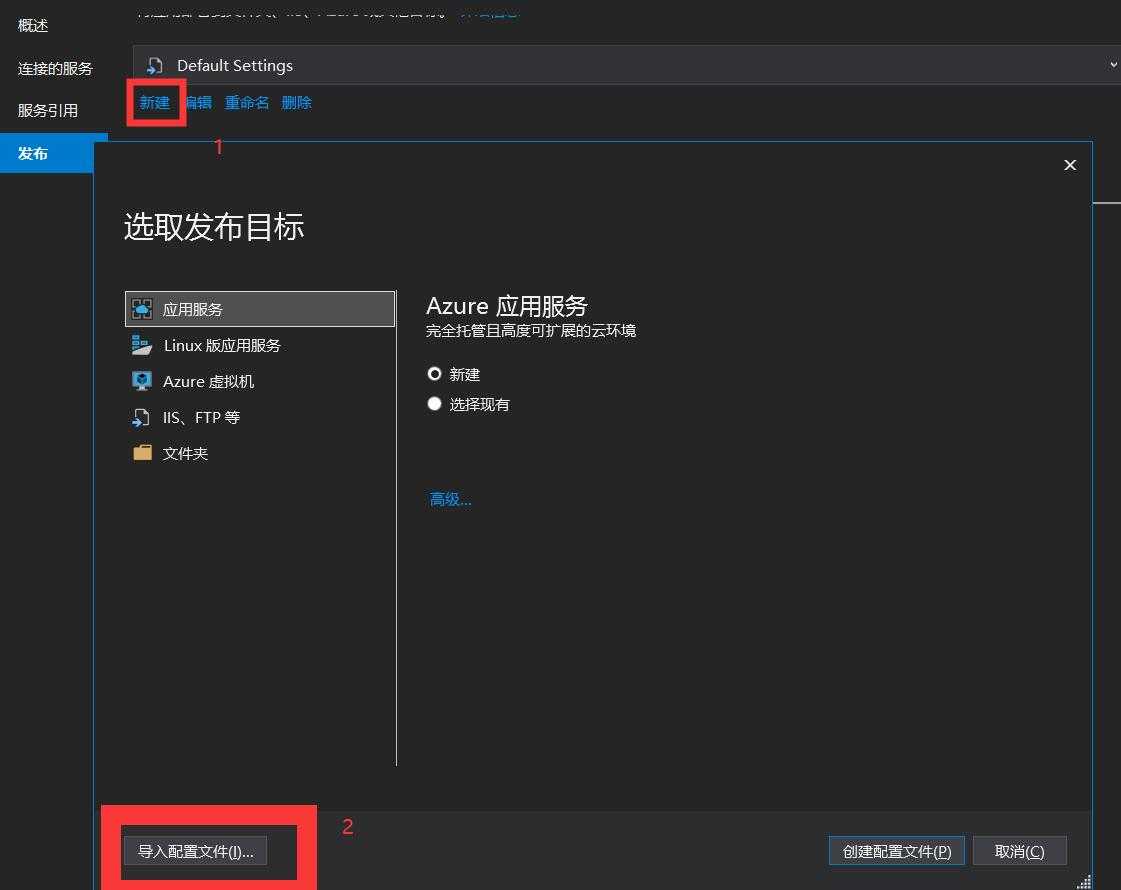
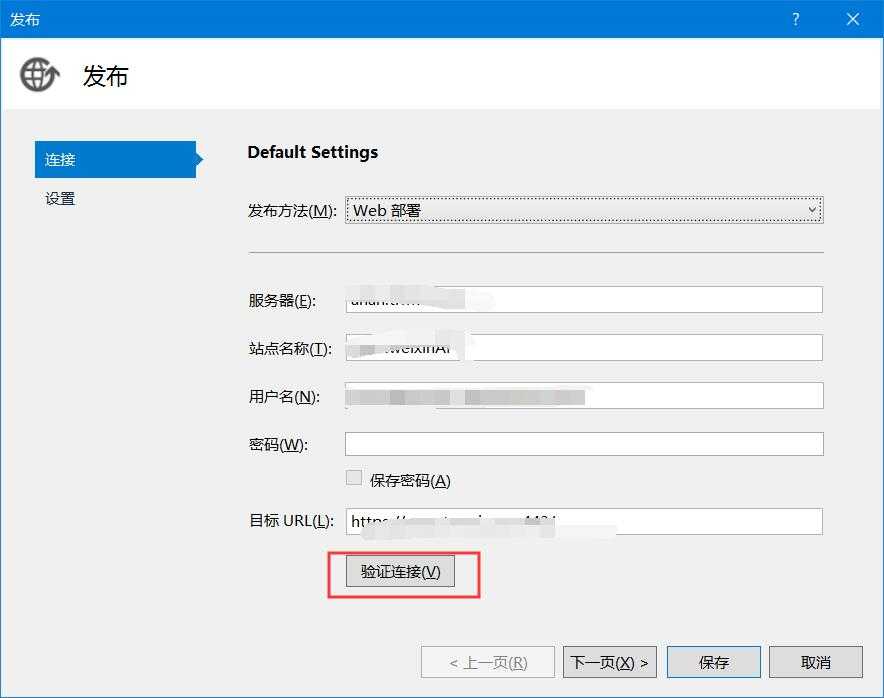
试了很多办法,仍然是验证不通过,直接保存发布出现如下错误:
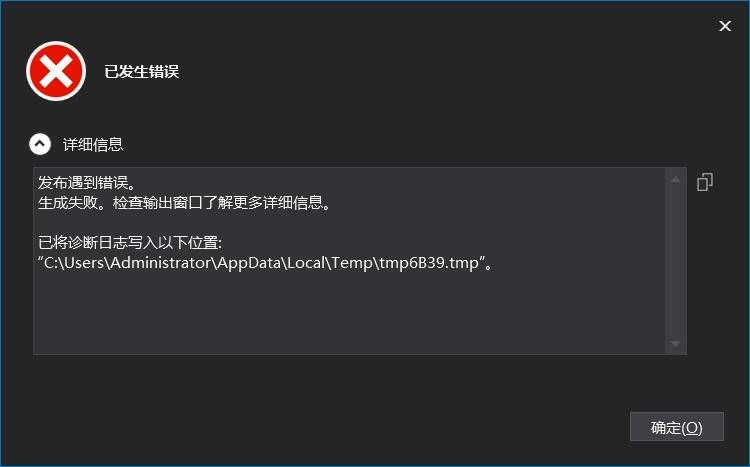

在错误中发现端口号8172,终于找到了问题的根源,阿里云服务器,要对外开放端口需要在控制台里的安全组里配置:
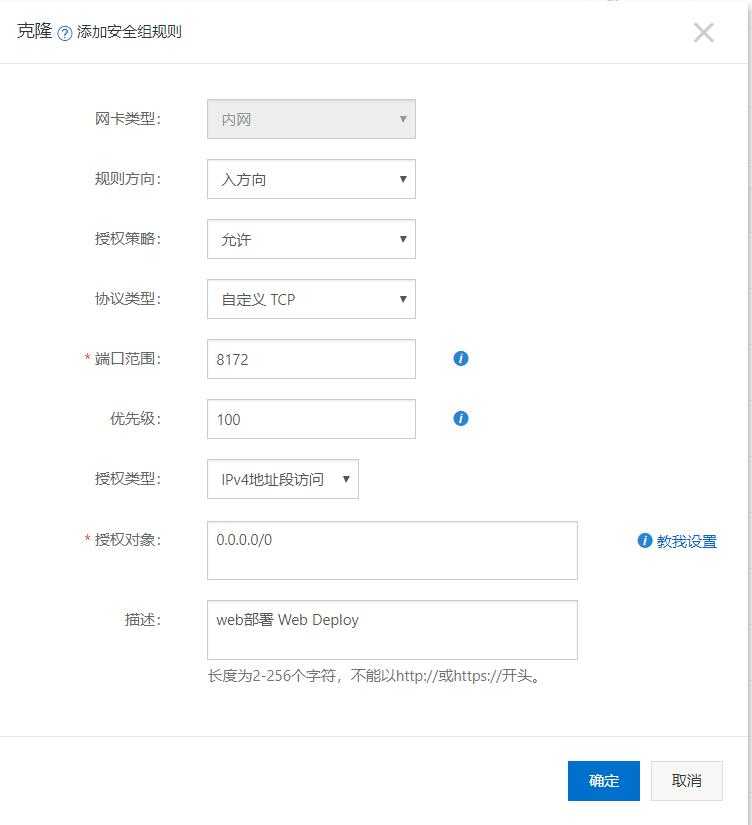
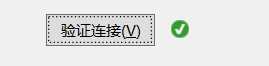
几经周折终于配置成功。
总结:Web Deploy的安装配置坑确实很多,在次安装过程中基本被我碰到了,这次及时把他记录下来,以便以后查阅。Web Deploy一但配置成功后,发布项目确实非常方便。发布上传速度也比FTP快了不少,对于需要正式域名的微信开发很有帮助,每都可以及时的把项目发布到云服务器测试。
这是我第二次,把遇到的问题的及时记录下来,希望能坚持下来。
阿里云服务器Web Deploy配置和使用Visual Studio进行Web项目发布部署遇到的坑
标签:坚持 上传 第一个 比较 block 阿里 iis 添加 http
原文地址:https://www.cnblogs.com/bcd589/p/12355062.html